Jak pobrać .Net Ramy 3.5 dla Windows 8.1
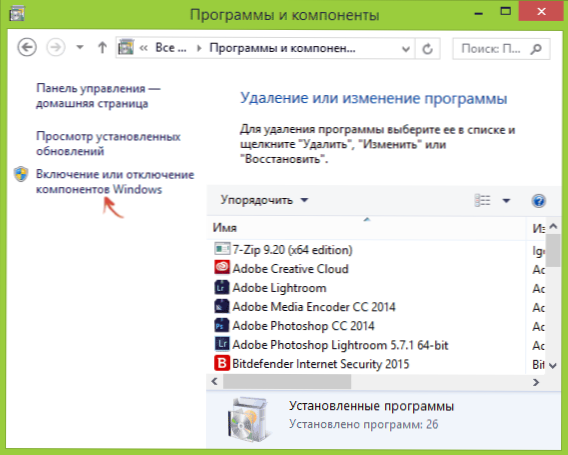
- 3386
- 5
- Gracja Piekarski
Pytanie, gdzie pobrać Net Framework 3.5 dla Windows 8.1 x64 (zestaw komponentów niezbędnych do uruchomienia wielu programów) jest dość często ustawiony, a odpowiedź „z oficjalnej strony Microsoft” nie jest tutaj do końca odpowiednia, ze względu na fakt, że wersje tych komponentów opublikowane nie mają systemu Windows 8.1 na liście obsługiwanych systemów operacyjnych.
W tym artykule opiszę dwa sposoby pobierania i zainstalowania za darmo .Net Ramy 3.5 w systemie Windows 8.1, używając tylko oficjalnych źródeł w osobie Microsoft. Nawiasem mówiąc, na twoim miejscu nie używałbym stron trzecich do tych celów, często prowadzi do nieprzyjemnych wyników.
Prosta instalacja .Net Ramy 3.5 w systemie Windows 8.1
Najłatwiejszy i oficjalnie zalecany sposób instalacji .Net Ramy 3.5 - Włącz odpowiedni komponent Windows 8.1. Opiszę tylko, jak to zrobić.
Przede wszystkim przejdź do panelu sterowania i kliknij „Programy” - „Programy i komponenty” (jeśli masz rodzaj „kategorii” w panelu sterowania) lub po prostu „programy i komponenty” (typ „ikony”).
Po lewej stronie okna z listą programów zainstalowanych na komputerze kliknij „Włączanie lub odłączenie komponentów systemu Windows” (prawa administratora na tym komputerze są wymagane do zarządzania tymi ustawieniami).
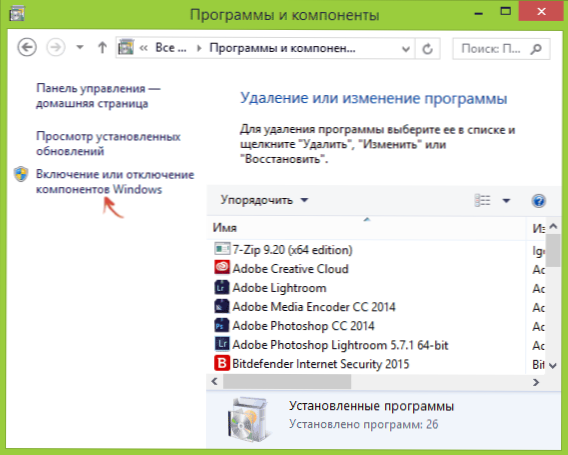
Otwiera się lista zainstalowanych i niedrogich komponentów systemu Windows 8.1, pierwszy na liście, którą zobaczysz .Net Ramy 3.5, ustaw znak na tym komponencie i poczekaj na jego instalację na komputerze, jeśli to konieczne, zostanie on załadowany z Internetu. Jeśli zobaczysz prośbę o ponowne uruchomienie komputera, wypełnij go, po czym możesz uruchomić program, który wymagał tej wersji do pracy .Ramy netto.
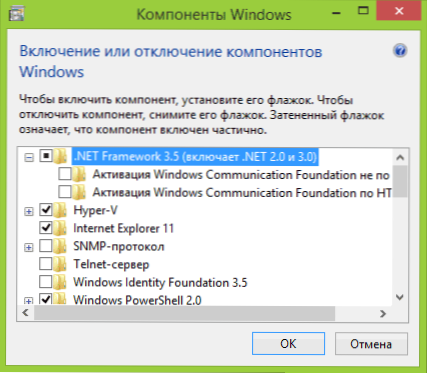
Instalacja za pomocą Disn.Exe
Inny sposób zainstalowania platformy .Net Ramy 3.5 - Użyj „systemu do obsługi obrazów wdrażania i zarządzania nimi”.Exe. Aby użyć tej metody, potrzebujesz obrazu ISO Windows 8.1, jednocześnie, odpowiednia jest również wersja wprowadzająca, którą można pobrać za darmo z oficjalnej strony internetowej https: // technet.Microsoft.COM/RU-RU/EACTENTER/HH699156.ASPX.
Działania instalacyjne w tym przypadku będą wyglądać w następujący sposób:
- Zamontuj obraz Windows 8.1 W systemie (odpowiedni klucz myszy - połącz, jeśli nie używasz do tego programów trzecie.
- Uruchom wiersz poleceń w imieniu administratora.
- Wpisz w wierszu poleceń Dism /online /enable-feature /featureName: netfx3 /all /Źródło: x: \ Źródła \ sxs /limitAccess (W tym przykładzie D: - Litera wirtualnego napędu z zamontowanym obrazem Windows 8.1)
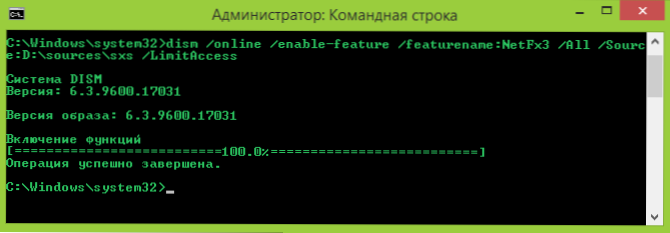
Podczas polecenia polecenia zobaczysz informacje, że funkcja jest włączona, a jeśli wszystko poszło dobrze - przesłanie, że „operacja jest pomyślnie zakończona”. Wiersz poleceń można zamknąć.
Dodatkowe informacje
Oficjalna strona Microsoft zawiera również następujące materiały, które mogą być przydatne w zadaniach ładowania i instalacji .Net Ramy 3.5 w systemie Windows 8.1:
- https: // msdn.Microsoft.Com/ru-ru/biblioteka/HH506443 (v = vs.110).ASPX - oficjalny artykuł w języku rosyjskim o instalacji .Net Ramy 3.5 w systemie Windows 8 i 8.1
- https: // www.Microsoft.Com/ru-ru/pobierz/detale.ASPX?Id = 21 - Pobierz .Net Framework 3.5 dla poprzednich wersji systemu Windows.
Mam nadzieję, że ta instrukcja pomoże ci w uruchomieniu programów, z którymi pojawił się problem, a jeśli nagle nie, napisz w komentarzach, chętnie pomogę.

